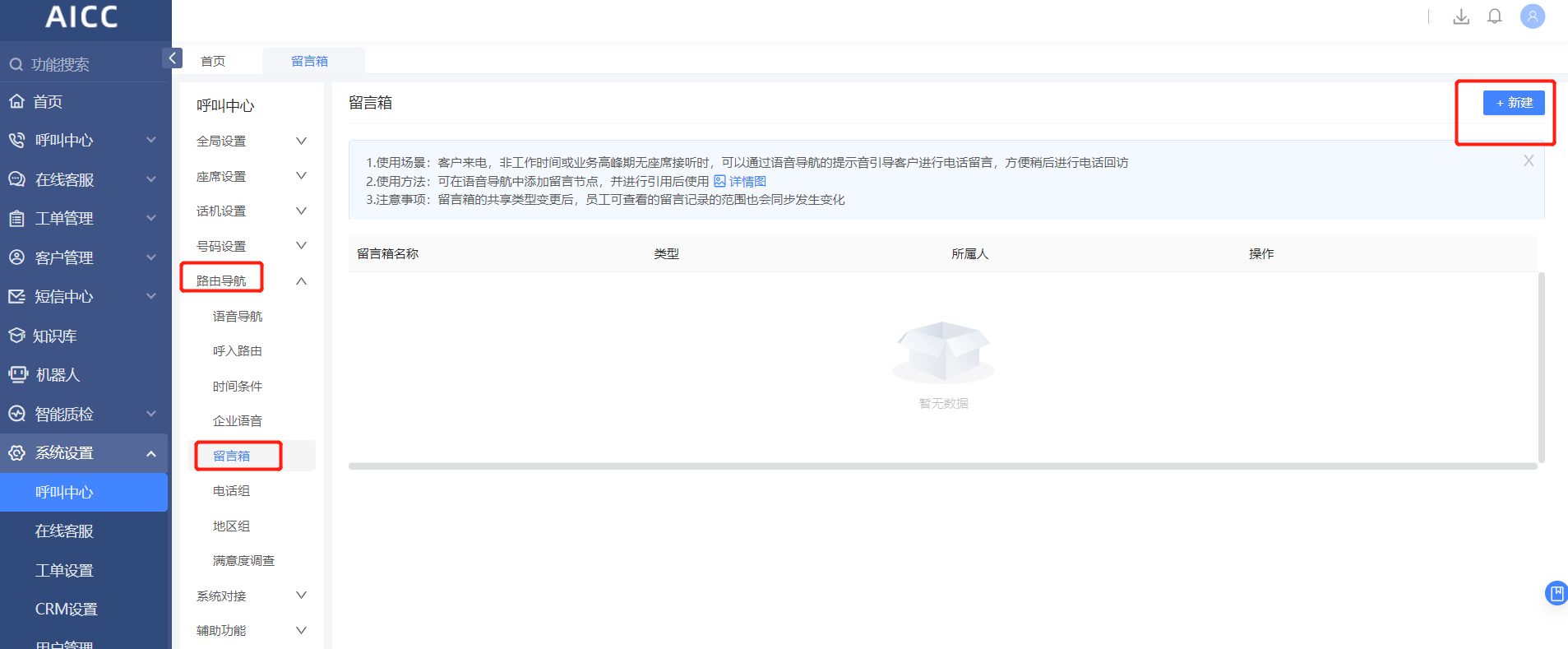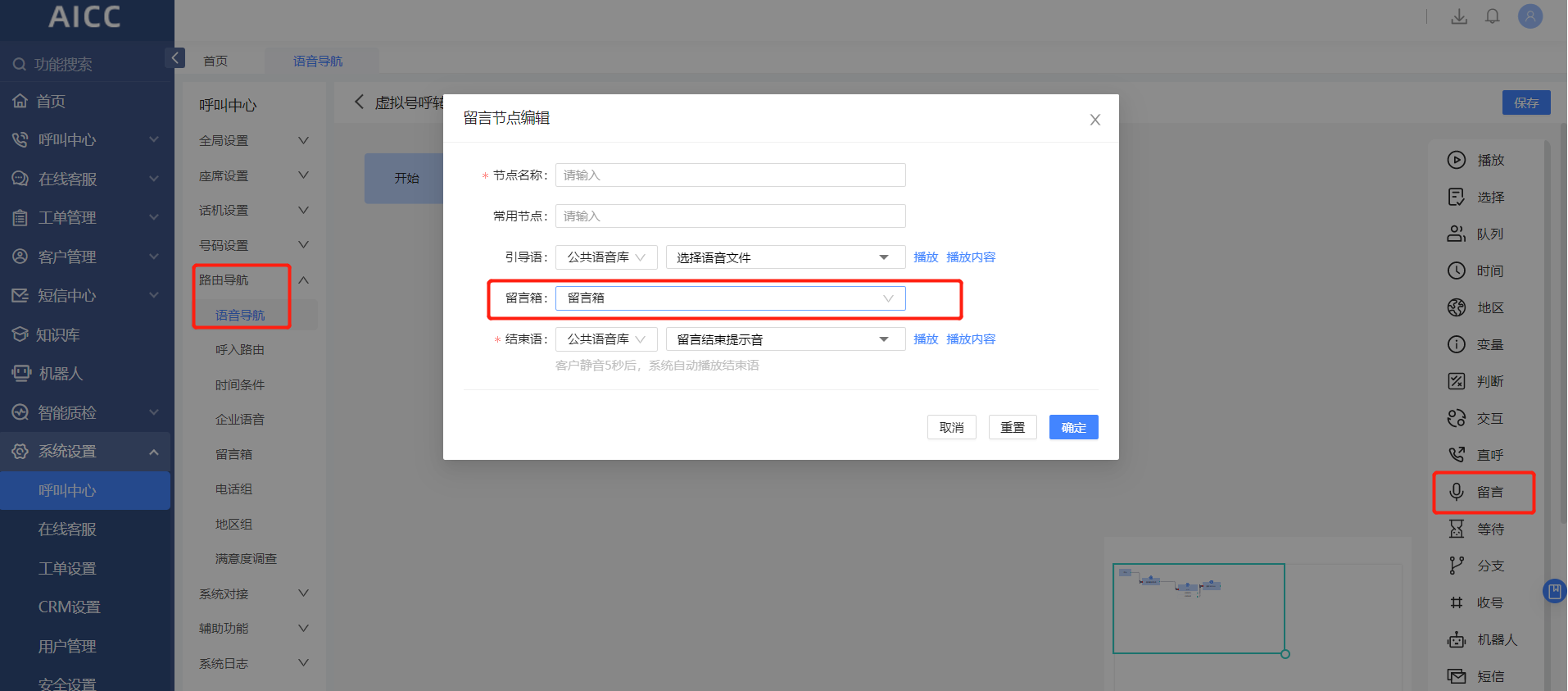1、如何登录?
1)登录地址:https://bj.clink.cn/ 或者 https://sh.clink.cn/
2)填写企业编号、员工/管理员账号、密码即可登录:
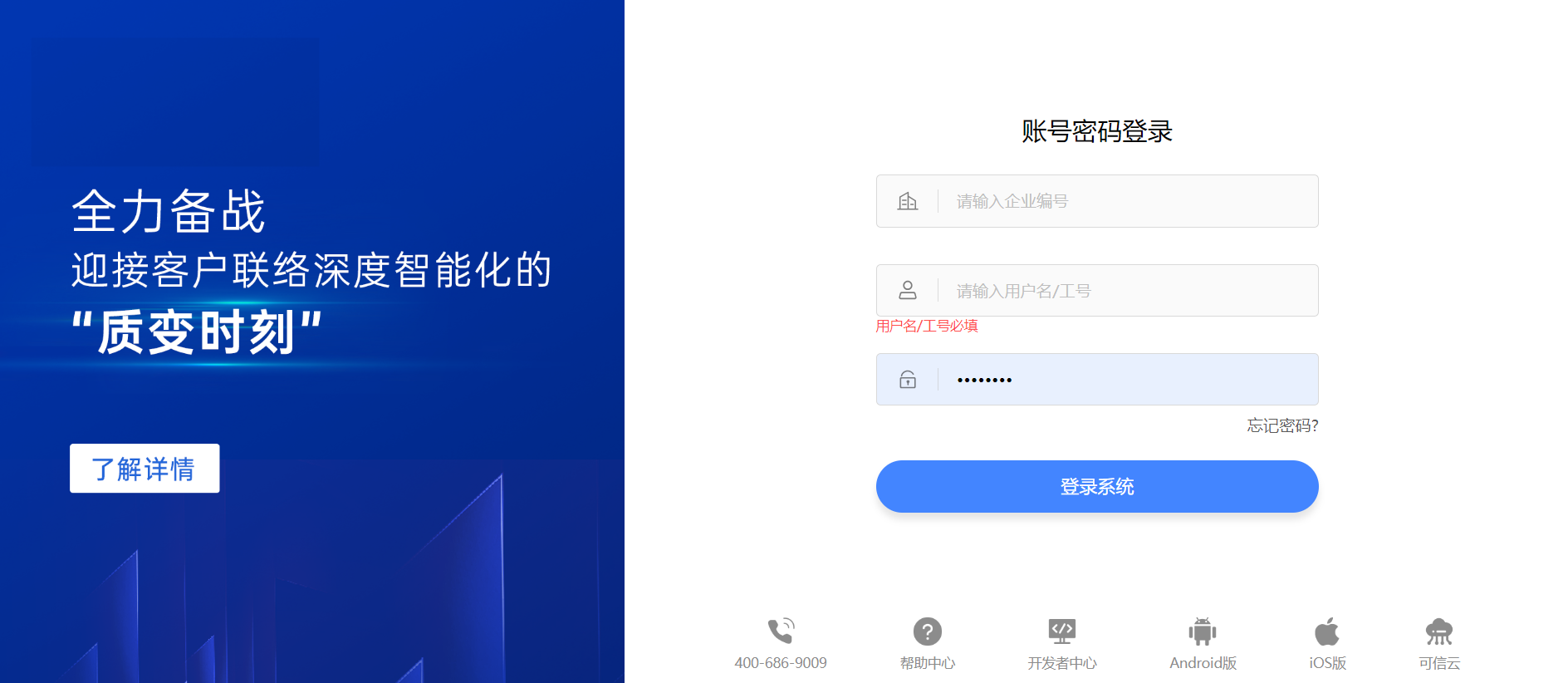
2、如何设置员工(座席)?
1)登录管理员账号后,点击系统设置-用户管理-创建员工(座席),点击员工设置=进行员工新建;
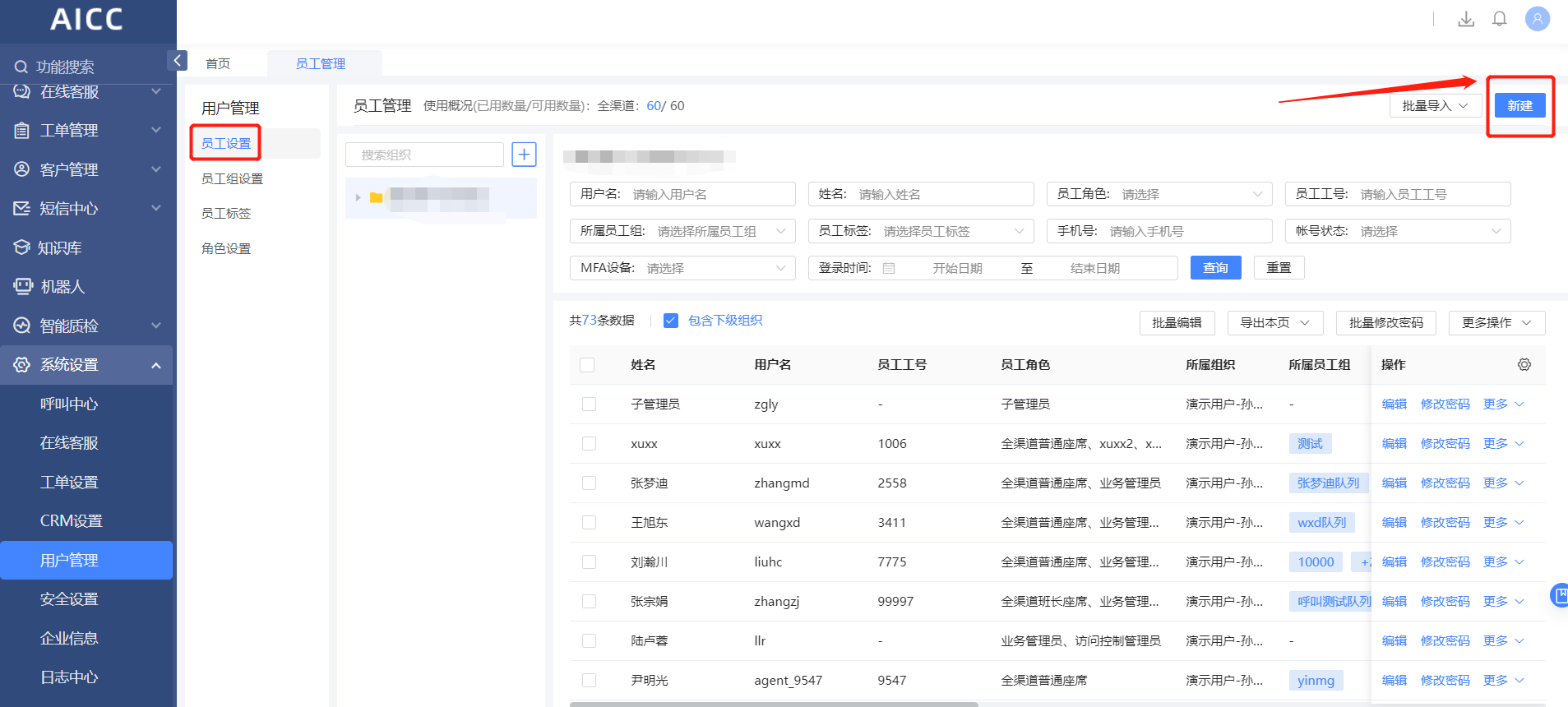
2)进入员工新建的设置界面,填写对应的基本信息;
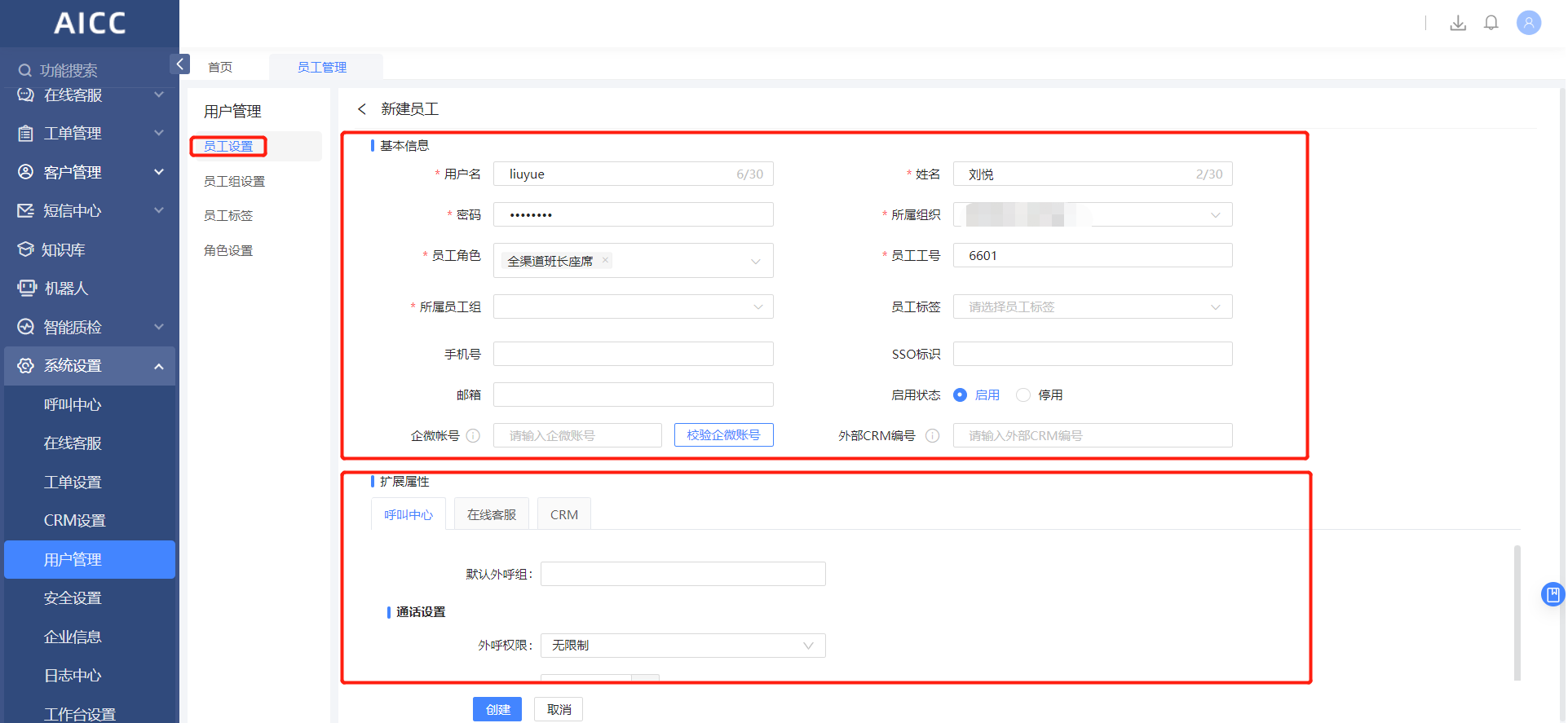
3)设置员工的拓展属性(员工权限);
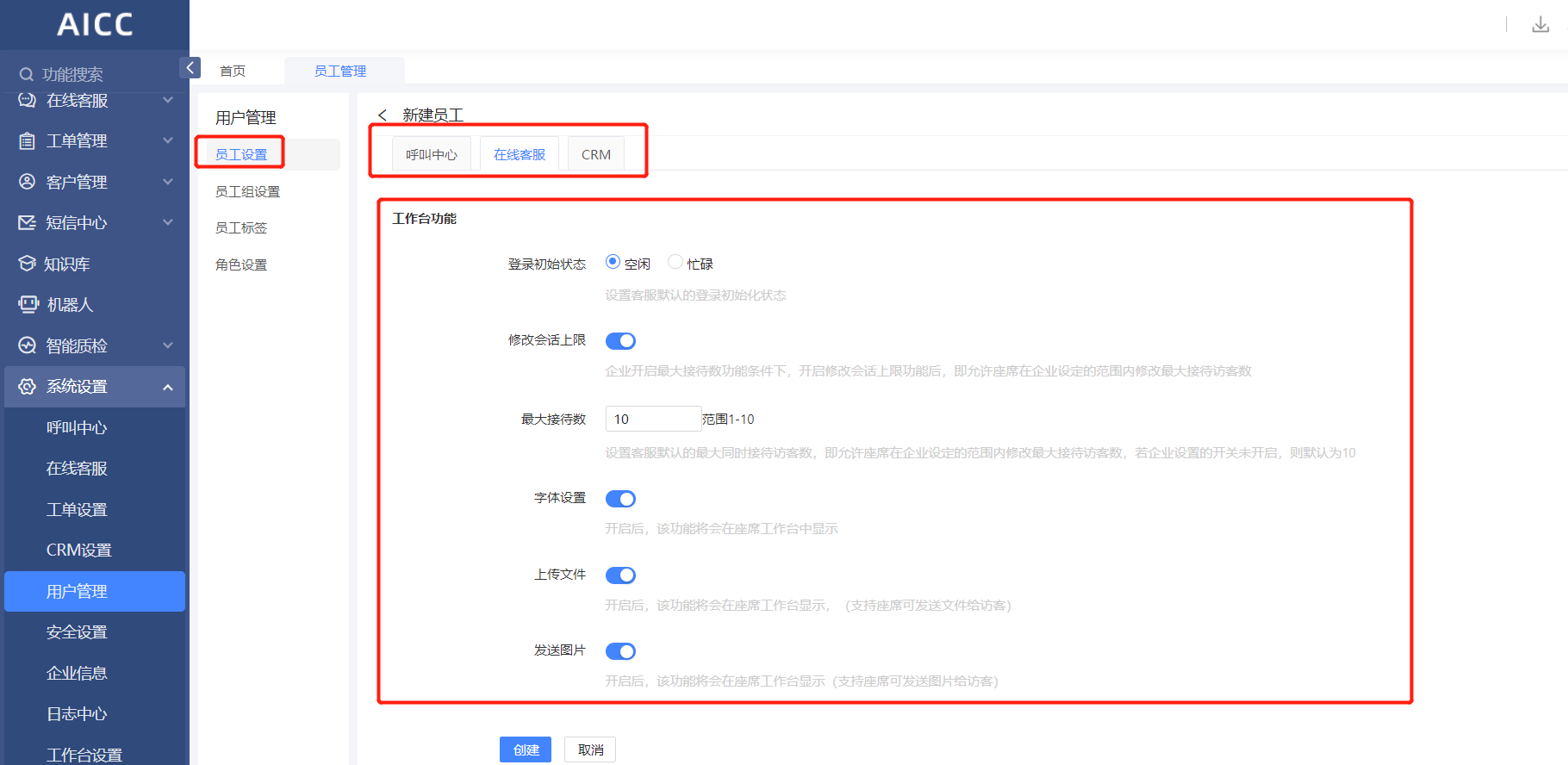
3、如何设置员工组(队列)?
1)登录管理员账号后,点击系统设置-用户管理-点击员工组设置:
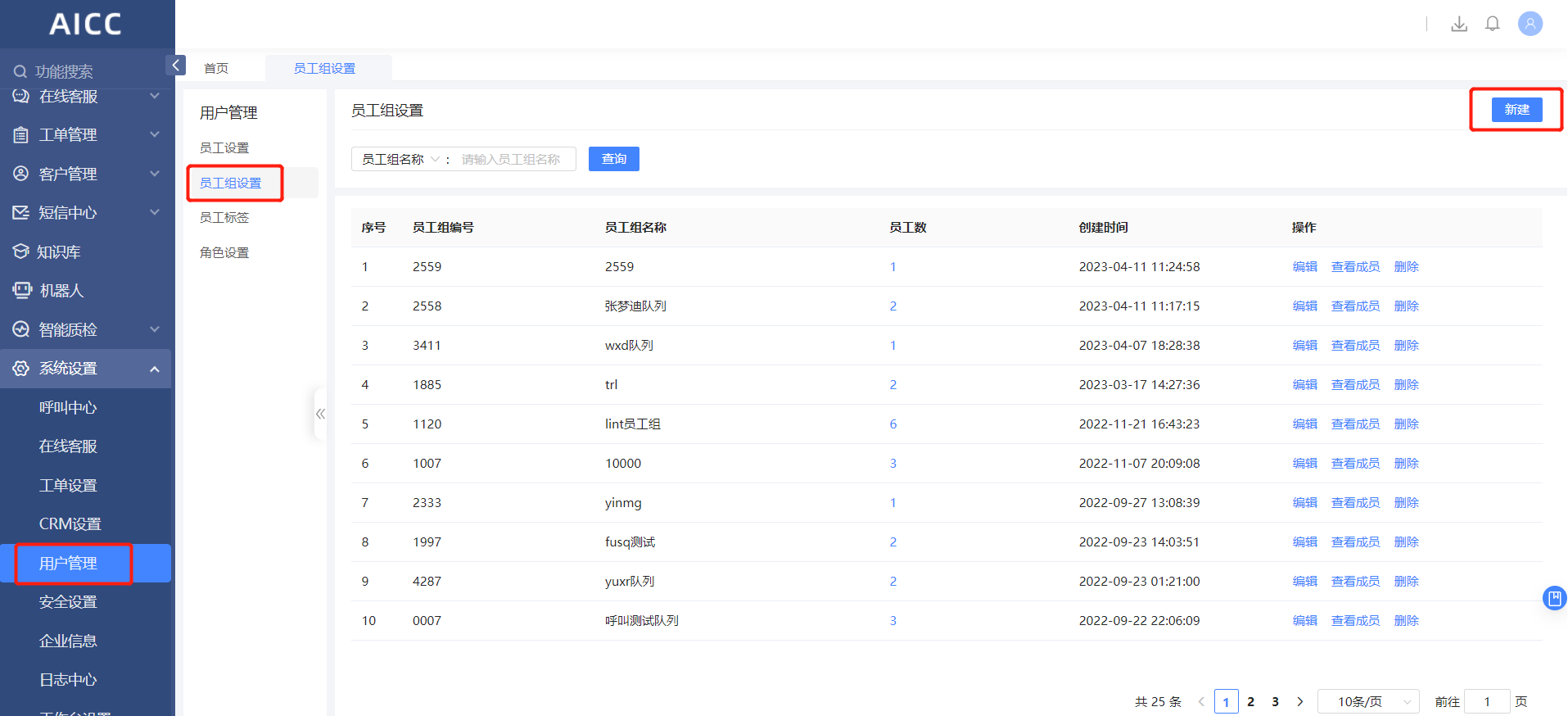
2)点击新建,进入员工组设置,填写对应的基本信息、扩展属性等设置:
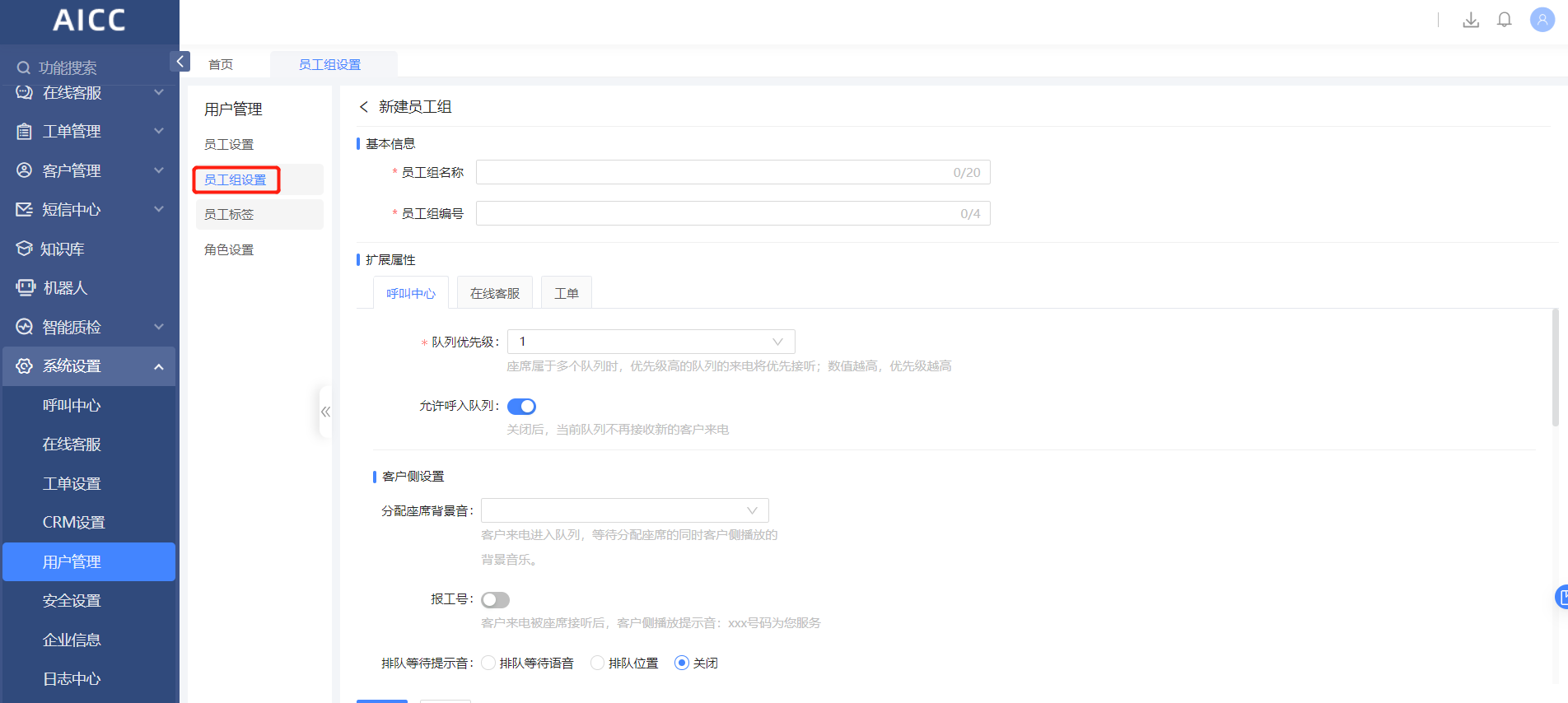
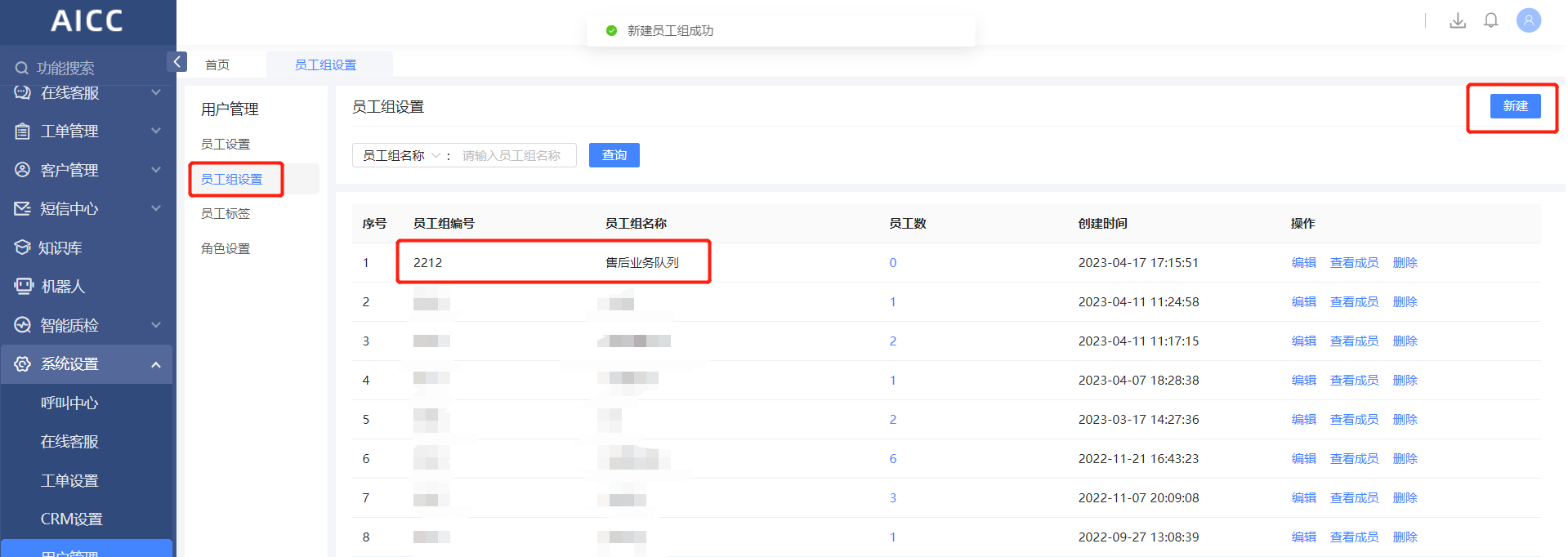
3)可以将相关员工放进员工组(队列)里,如图所示:
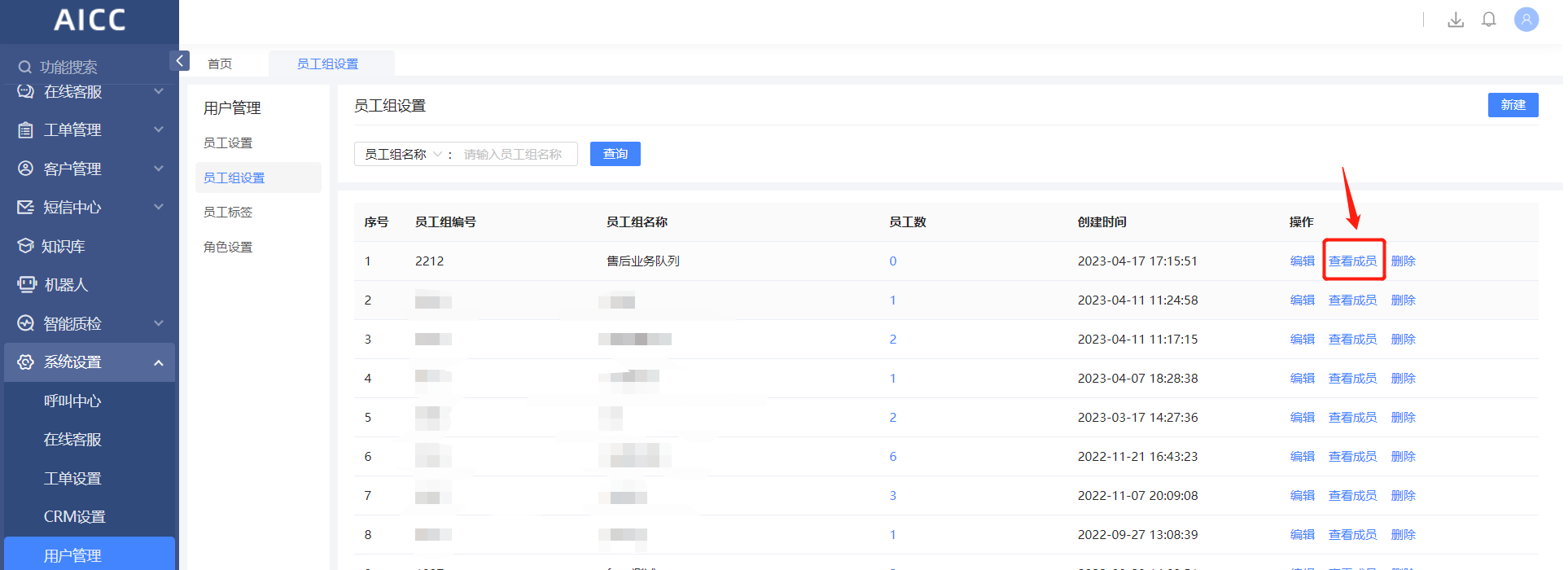
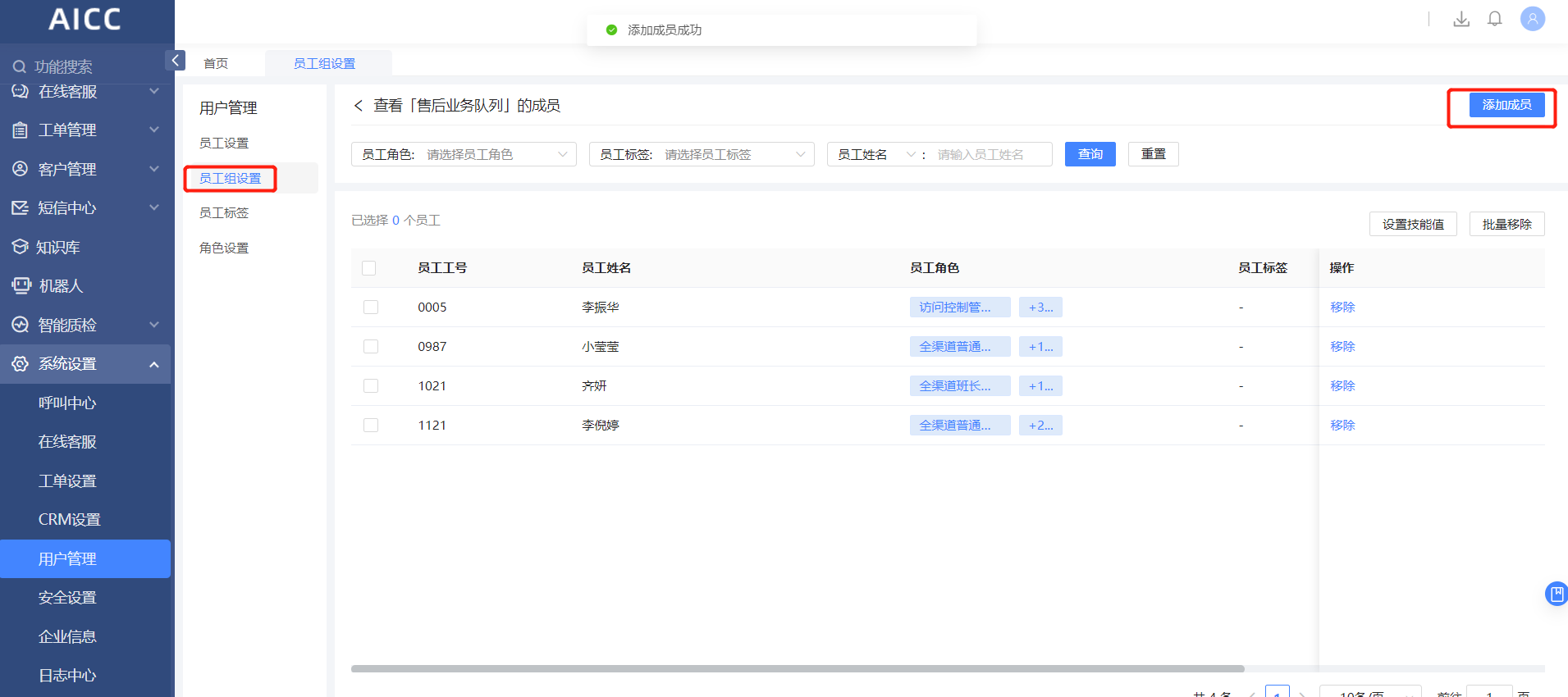
4)根据队列中的员工技能进行技能值设置:
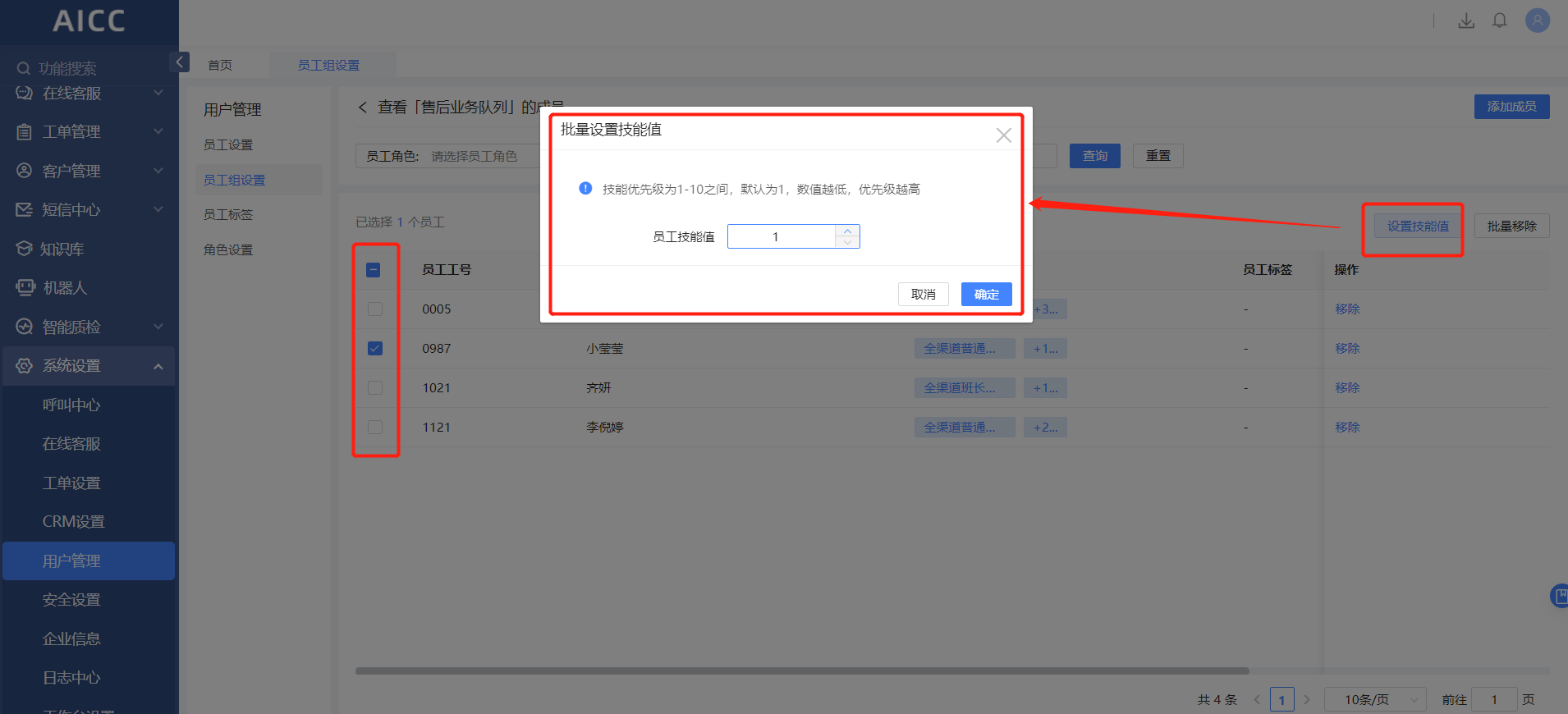
4、如何设置导航?
两种方式:
第一种
企业管理员通过“客服与帮助”在线申请“语音导航修改”按照要求提交修改的内容,客服将根据申请提交的内容进行协助,可实时查看进度。
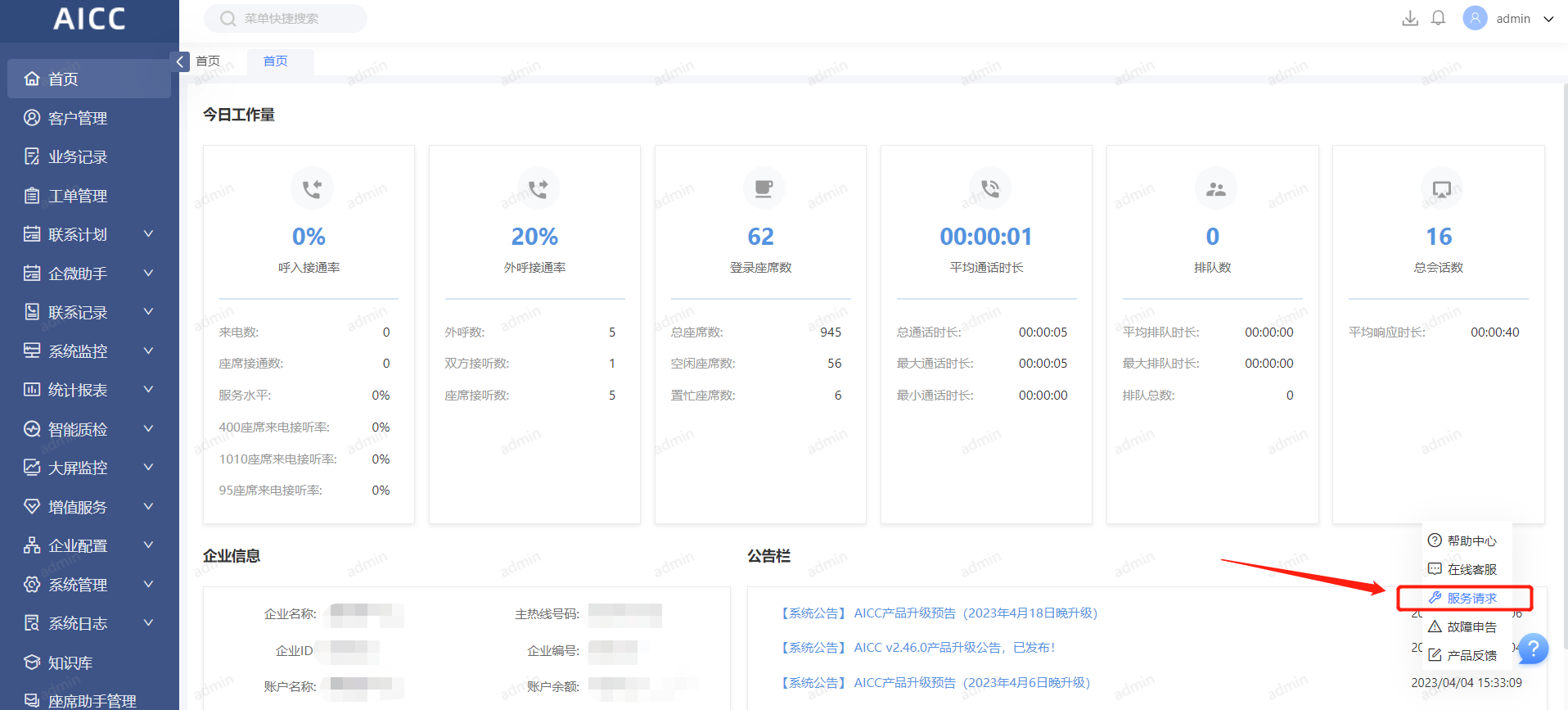
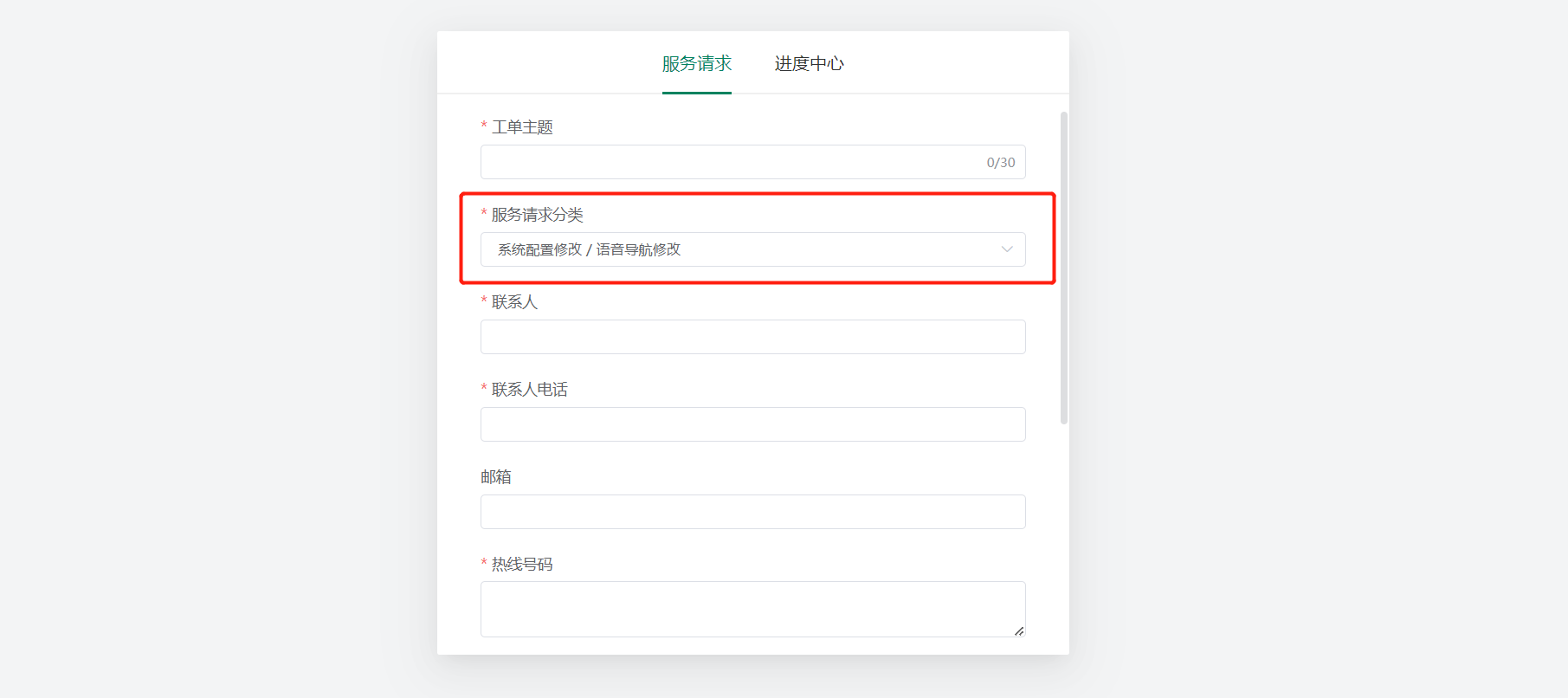
第二种
发送邮件至负责IVR录制的邮箱和相关客户经理的邮箱。
1)需要先整理好导航流程图,附在邮件中。
2)邮件内容 1.公司名称,2.热线号码,3.需求,4.联系方式,5.标注平台(如Clink2),账户余额直接扣费,配置与录音收费,收费标准如下:
自备录音要求:采样率8000Hz,单声道,16位深度,wav格式。

- 导航中的时间条件如何设置
1)管理员角色-点击系统设置-呼叫中心-路由导航-时间条件-可进行新增配置;
2)新增之后在导航的时间节点里使用即可;
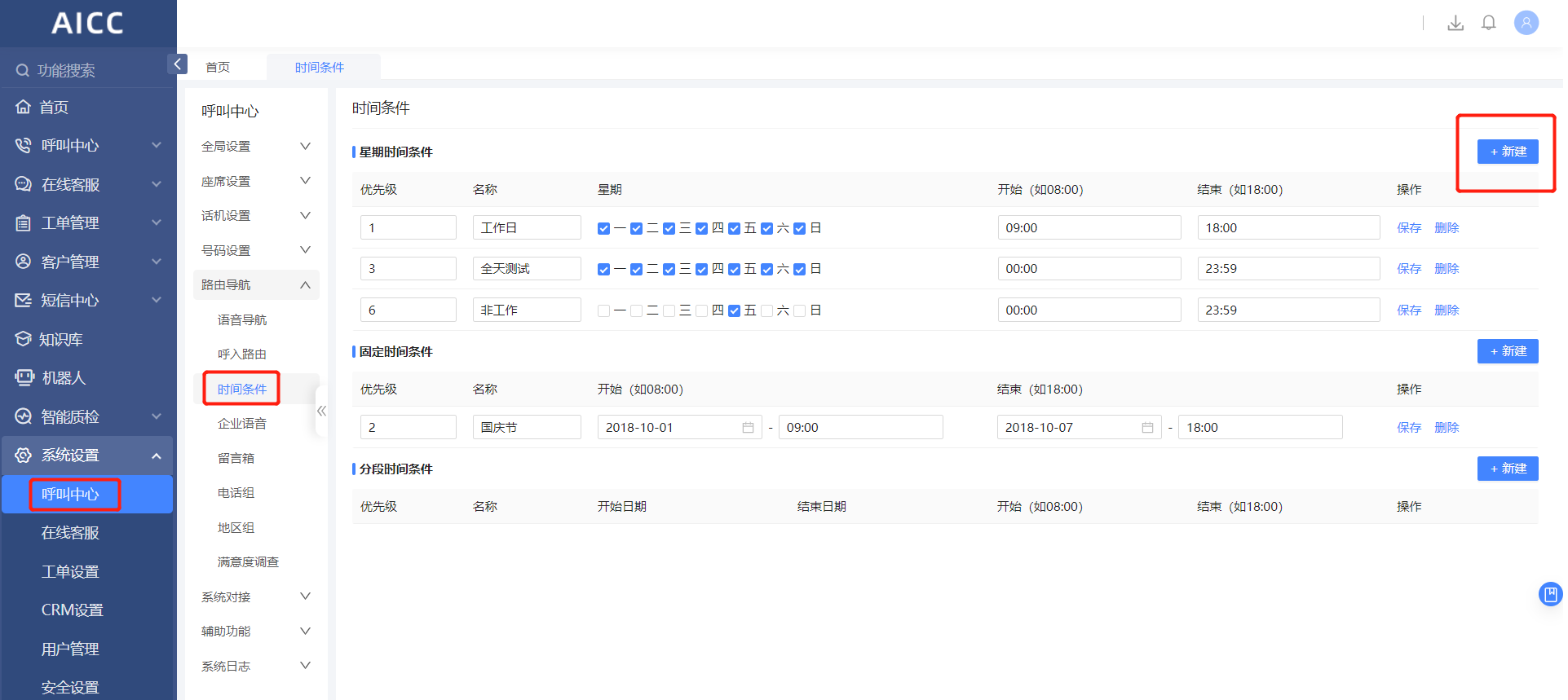
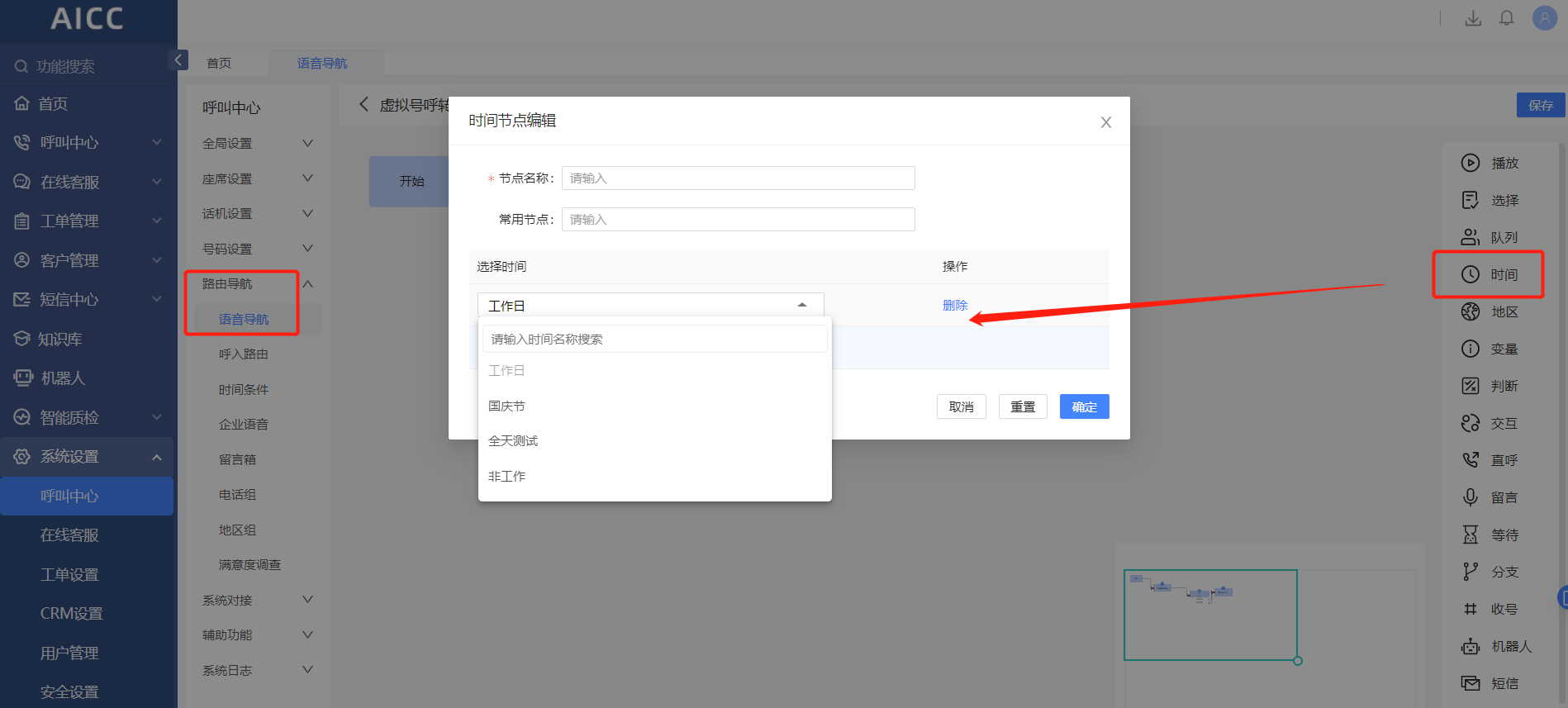
- 导航中的滿意度调查如何配置
1)管理员角色-点击系统设置-呼叫中心-满意度调查-模板配置;
2)在节点设置可以设置自己所需要的满意度调查节点;
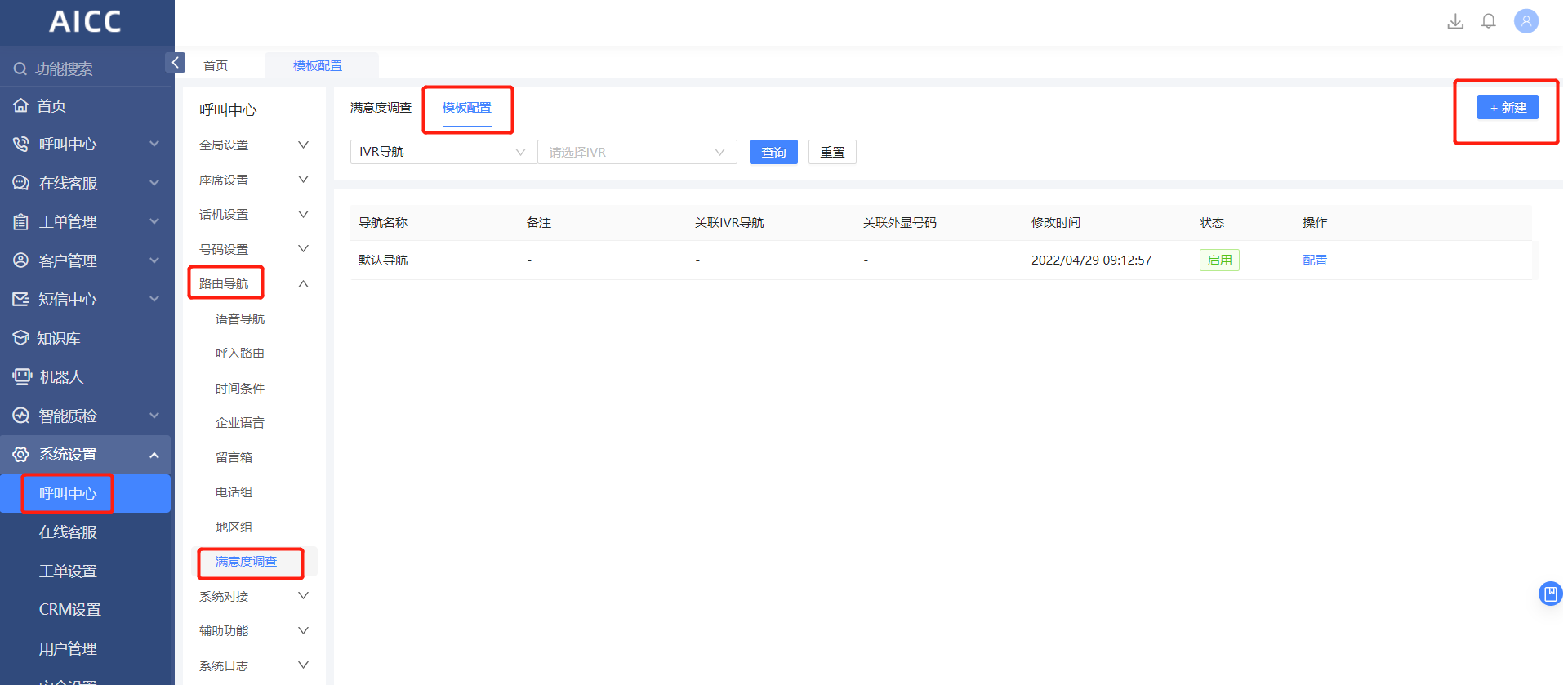
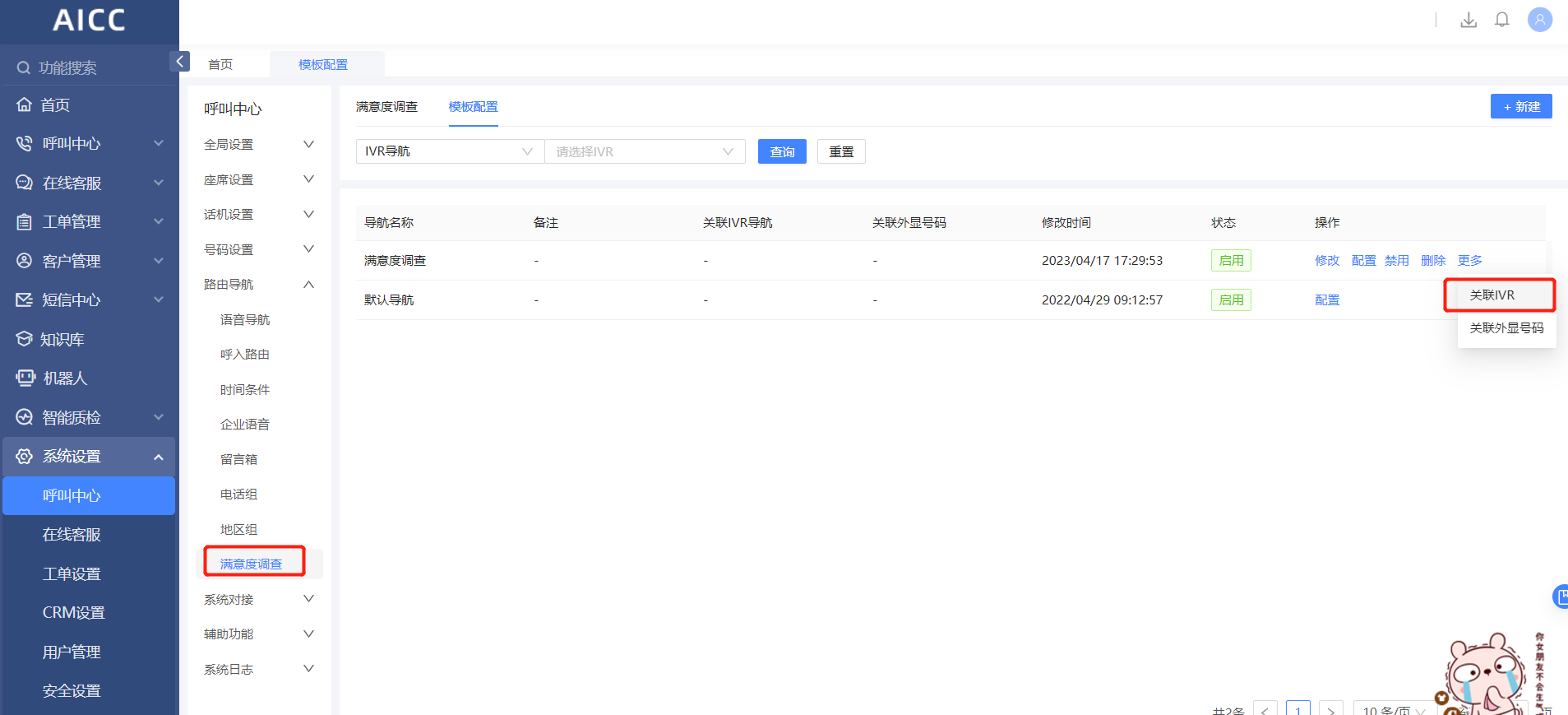
- 导航中的留言箱如何配置
1)管理员角色-点击系统设置-呼叫中心-路由导航-留言箱-点击新增;
2)新增之后在语音导航中使用即可;